Как построить маршрут через точку навител
Собрался я семью на море свозить, появилась потребность в навигаторе — установил на телефон программу Navitel 9.5.30. При прокладке пути появились некоторые вопросы — как заставить навигатор вести меня по моему запланированному маршруту, а не по которому он хочет. Именно по дорогам которым я хочу ехать и не по каким другим .Пробовал указывать путевые точки — по концовке он все равно срезал дороги, указывать заезды тоже не вариант — получаются петли. Раньше приходилось пользоваться Garminom так там с этим вопросом проблем вообще не было, понятно для любого чайника.
В итоге вроде получилось, напишу как делал, может кому нибудь понадобиться ) В самом начале маршрут поездки я планировал в googl map, затем включил navitel и смотря на карту гугл просто без маршрута на карте Navitel отметил Путевые точки на тех дорогах по которым планировал ехать от начала до конца обозвал их по порядку проезда 1,2.3, и т.д, чем больше путевых точек тем точнее маршрут.
Затем создаём сам маршрут — идём в (Создать маршрут ) далее выбираем пункт (На карте) выбираемым любое здание возле нашего предпологаемого начала путь и нажимаем на зелёный флажок (Начало маршрута) после этого мой навител предлагает выключить GPS я нажимаю Да. Затем выбираем второе здание любое находящееся по маршруту — у меня оно было через 200 км так как эту дорогу я знал (я выбрал здание заправки не неподалёку от таможни) первая путевая точка у меня была за таможней. Выбираем второе здание и нажимаем на флажок (Поехали) .в итоге получился маршрут между двумя зданиями Затем идём в меню и выбираем (Маршрут)---(Редактировать маршрут)--(Путевые точки) ищем первую нашу точку и с право от неё нажимаем на стрелочку — выбираем флажок (Финиш) . Далее тоже самое делаем по порядку со всеми остальными точками 2-(Финиш) 3-(Финиш), у меня их было 15, закончил 15 -ю(Финиш). На карте прорисовался наш маршрут, внимательно проверяем его если всё в порядке, на верху на экране есть значок антенны (включить GPS) включаем, ждем соединения со спутниками и едим :) на первый взгляд может показать что этот метод не очень удобен но на самом деле делается всё быстро главное путевые точки внимательно расставить.
Сегодня мы ознакомимся и проложим маршрут в автомобильном навигаторе с помощью программы Navitel.
Для начала включим навигатор, зажав кнопку включения на верхней панели в течении нескольких секунд .

Устройство загружается, и мы попадаем в меню. Выбираем «Навигация» (она появляется первой по умолчанию) просто нажав на нее не сенсоре.

Запускается наша программа Navitel. Вверху можно увидеть количество спутников, от которых сейчас принимается сигнал.
Нам нужно нажать на пункт «Меню».

Далее нажимаем «Найти».

И выбираем «По адресу».

Заполняем поля «Страна», «Город», «Улица», «Здание» в которых указываем соответствующую информацию о пункте назначения.

Появляется карта, с указанным на ней пунктом назначения. Жмем «Поехали» в нижнем левом углу экрана.

Стартует прокладка маршрута. Ждем, когда она закончится, это может занять несколько минут.
После этого на карте показывается маршрут следования.
Чтобы подробнее рассмотреть его, можно нажатием кнопки «+», приблизить карту («-» соответственно отдалить) и перемещать ее движением пальца по сенсору.

Если возникли, какие-то проблемы, и навигатор проложил путь совсем в другое место, то скорее всего используется не подходящая карта.
Для смены карты возвращаемся в «меню», нажав на соответствующую кнопку слева внизу. Выбираем «Настройки».

Далее «Другие карты».

Выбираем из списка карту России (или другой страны) и подтверждаем выбор нажатием ОК. 
Происходит создание атласа. И повторяем действия по указанию адреса назначения. Должно произвести прокладку маршрута по правильному адресу.
Подробный просмотр маршрута возможен только в предварительном просмотре. Когда будете в пути, навигатор будет автоматически выбирать масштаб в зависимости от места нахождения и настроек.
Есть возможность редактировать созданный маршрут. Для этого выходим в «Меню», выбираем «Маршрут». В открывшемся окне выбираем «Редактировать маршрут».

Нажимаем на «По адресу» и вводим новые значения пункта назначения.
Для настройки навигатора под себя можно снова зайти в раздел «Настройки».
В подменю «Карта» можно установить значения авто масштабирования (какие масштабы использовать), предпочтительного масштаба, выбрать возможность вращения карты по движению и другие настройки.

В подменю «Предупреждения» можно установить или отключить звуковое и визуальное предупреждение о превышении дозволенной скорости на 20 или 40 км/ч.

Также, если вы свернете не верно, то навигатор автоматически перепроложит маршрут с учетом этого поворота или предложит маршрут возвращения на заданный путь.
В настройках указан легковой автомобиль, и навигатор прокладывает маршруты по дорогам доступные легковому транспорту.
Если же у вас грузовик, то Navitel будет прокладывать маршруты по дорогам, где разрешен проезд грузовых автомобилей.

Проложить маршрут – это просто
Как проложить маршрут на навигаторе Навител:
- Активируйте службу GPS (если используете мобильное устройство, в навигаторе все включено по умолчанию).
- Запустите Навител.
- Подождите, пока система включится и загрузит карты, бывает, что появляется нереальное местонахождение пользователя.
- При неполадках нужно наладить работу со спутниками.
- Нажмите на иконку в форме зеленой спутниковой тарелки (когда она горит желтым, то программа пока не наладила связь со спутником).
- Откройте меню.
- Найдите «Спутники».
- В открывшемся разделе отображаются спутники, одни еще не появились, другие полностью доступны. Найденные варианты загораются зеленым цветом.

Дальше вам нужно вернуться на главный экран – когда спутники были найдены, местонахождение пользователя должно отобразиться правильно. Только теперь можно корректно проложить путь до нужной метки.
Создание пути из города в город
Первое, что стоит рассмотреть – способ создание пути из одного населенного пункта в другой (из города в город, из точки в точку). В роли мест могут выступать не только координаты текущего местонахождения (дорога до конечного пункта), но и другие варианты. Так или иначе, всегда нужны как минимум две метки.
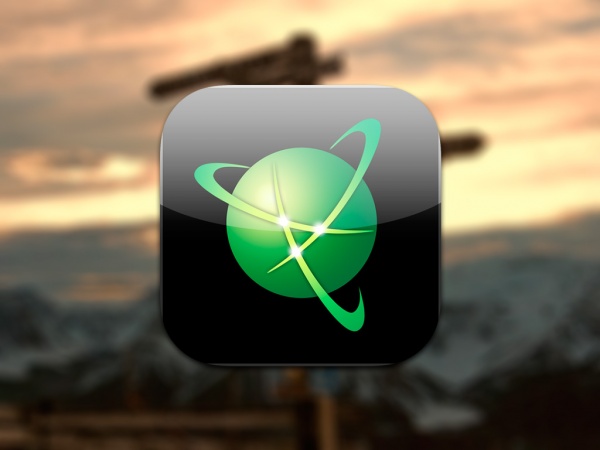
Как проложить маршрут в Навител:
- Выберите максимально большой масштаб и пальцем найдите место начала пути.
- Выбираем «Сохранить» и создает метку, которую называем «Старт» (любое название на выбор).
- Дальше прокручиваем карту в точку конечного назначения и делаем все то же самое, но имя этого пункта «Финиш».
- Пролистываем обратно к начальной метке «старт», делаем все так, чтобы она находилась ровно посередине дисплея.
- Выбираем иконку «Найти» и указываем, что требуется отыскать «Путевые точки». Выбираем «Финиш», используя сенсорный экран и палец.
- Отобразится иконка или пункт интерфейса (зависит от версии программного обеспечения) «Показать на карте» - нажимаем на него.
- Вы увидите конечную метку на экране, это «Финиш».
- Нажмите на экране «Поехать».
- Программа проложит дорогу из одной точки в другую, но необязательно, что он окажется оптимальным, потому рекомендуется использовать одновременно несколько пунктов.
Создание маршрута при помощи нескольких точек
Если уже создали путь с использование только двух точек, то не спешите его удалять. Сохраните все (зайдите в «Меню», потом в раздел «Маршрут» и далее в «Свойства Маршрута»). Внизу нажмите на иконку в форме списка. Найдите меню «Экспорт». Сохраните этот файл, дав ему любое имя, например, «Вариант 1».
Как настроить маршрут на навигаторе Навител:
- Полностью закройте программу Навител и запустите ее заново. Когда утилита спросит, не нужно ли вам продолжить ранее созданный вариант, нужно ответить – нет.
- Заходим в «Меню», а потом в «Маршрут» и «Свойства Маршрута».
- Выбираем иконку в виде списка.
- Нажмите на пункт «Импорт».
- Выбираем ранее созданный маршрут «Вариант 1» и заново его открываем.
- Теперь понадобится использовать дополнительные точки для коррекции ранее проделанного маршрута. Например, водитель знает, что лучше проехать от начала к концу через дорогу, которую Навител оставил без внимания.
- Ищем нужную дорогу, ставим на ней точку и называем «Дорога», сохраняем результат.
- Дальше опять в «Найти» подбираем путевые точки и используем созданную «Дорога».
- Нажмите «Показать на карте».
- Карта учтет точку «Дорога», теперь нажмите на «Заехать».
Все просто, теперь путь будет разработан так, что маршрут от начала к концу будет проходить через дополнительную точку. Можно добавить не один, а сразу несколько вспомогательных пунктов, например, магазины, заправки и др.
Чтобы владелец вбивал 30 точек, а программа сама просчитывала кратчайший маршрут объезда их всех?
Так?
Что-то я таких программ не знаю.
igo primo, вот насчёт 30-ти не пробывал но штук 7 прокладывал оптимально.
Добавлено 10.03.2014, 21:02:



Навител отнюдь не предложил заехать в Лобню после Бронниц.
Я честно не понял, что вы написали.
Но еще раз. Если указать место старта и место финиша, а потом добавлять промежуточные точки, то маршрут будет каждый раз перестраиваться наиболее оптимальным образом, а не будет прокладываться от раннее добавленной точки к более поздней.
Он не будет перестраиваться оптимальным образом. Логика Навитела при использовании кнопки "заехать" работает так:
Допустим, построен маршрут из точки A в точку B. Указываем промежуточную точку C и нажимаем "заехать", маршрут выглядит так: A-C-B. Указываем ещё одну точку D и нажимаем "заехать", маршрут становится таким: A-D-C-B. При этом взаимное расположение точек не играет никакой роли. Точка D может быть в 100 метрах от финишной точки B, но в маршруте она всё равно будет второй. Таким образом, промежуточные точки надо расставлять от конца к началу.
Кнопка "финиш" работает по другой логике. Допустим, нам нужно построить последовательный маршрут A-B-C-D, где A-старт, D-финиш. Строим маршрут до точки B через кнопку "поехать", потом до точки C через кнопку "финиш", потом через неё же до финальной D. Здесь точки будут распологаться от начала к концу.
Для телефона никакие расчеты точного оптимума - невозможны.
Задача имеет известное название "задача комивояжёра".
Точное решение подразумевает пересчет всех вариантов.
Число вариантов - факториал числа точек.
Факториал 100 (математически обозначается 100!) - это вот такое число ;) :
933262154439441000000000000000000000000000000000000000000000000000000000000
00000000000000000000000000000000000000000000000000000000000000000000000000000000000 вариантов.
(В короткой записи 9.33262154439441e+157)
Суперкомпьютер производительностью 100 000 000 000 000 флопс, то есть 100 триллионов операций в секунду, - потратит на пересчёт вариантов
933262154439441000000000000000000000000000000000000000000000000000000
000000000000000000000000000000000000000000000000000000000000000000000000000 секунд
Это - 29593548783594653729071537290715372907153729071537290715372907
1537290715372907153729071537290715372907153729071537290715372907153729071537 ЛЕТ.
Суперкомпьютеру не хватит жизни Вселенной, чтобы точно посчитать оптимальный маршрут через 100 точек.
Жизнь вселенной (в современных представлениях) по сравнению с этим числом лет - просто смешное мгновение.
Телефон, с его забавным восьмиядерным процессориком, - будет считать вечность.
Поэтому в телефоне используются лишь прикидочные алгоритмы
Стоимость портативных устройств, способных взаимодействовать с сигналами навигационных спутников, снизилась настолько, что гаджеты с GPS (Global Positioning System) есть даже у школьников. Неудивительно, что их владельцы хотят знать, как правильно пользоваться заложенными в устройство возможностями.
Роскошь или необходимость
До сих пор бытует мнение, что навигатор необходим, прежде всего, тем людям, которые по роду своей работы вынуждены управлять автомобилем.

Программное обеспечение
Итак, куплен навигатор "Навител". Как проложить маршрут с его помощью? Сначала необходимо выполнить подготовку. Чтобы навигационная программа могла работать, она должна иметь доступ к картам той страны или местности, где планируется прокладка маршрута. Если различные интернет-сервисы аналогичной направленности (Google Maps) постоянно подгружают необходимые данные из Сети, то "Навител", напротив – использует соответствующие файлы с флешки устройства.

Есть несколько способов получить карты для GPS-навигаторов. Наиболее простой – приобрести устройство, где они уже предустановлены. Это довольно распространенная практика и, стоит признать, эффективная. Купив такое решение, можно быть уверенным, что все будет работать без сбоев и различных несовместимостей. Также можно прямо на сайте разработчика всего за 800 р приобрести лицензионную программу "Навител" и карту России.
Следующий вариант – скачать соответствующие файлы из Интернета. Источником может выступать как сайт разработчика, так и сторонние ресурсы. Файлы nm7 (новая версия) нужно разместить в NavitelContent/Maps.
Активация спутникового слежения
Недостаточно скачать карты и запустить программу. Устройство обязательно должно иметь связь с навигационными спутниками. В большинстве узкоспециализированных навигаторов функция GPS всегда активирована. А вот коммуникаторы требуют включения данной возможности. В системах «Андроид» нужно опустить шторку и нажать на изображение спутника – GPS.
Спутники
После инициализации навигационной программы будет выведено диалоговое окно, позволяющее пользователю решить, нужно ли использовать интернет-сервис о текущем состоянии пробок на дорогах. Это весьма полезная возможность, однако для ее работы необходимо подключение к Сети, что не всегда возможно.

Среди не слишком успешных моделей можно отметить Prestigio GeoVision 350, обладающую слишком хлипким разъемом под внешнюю антену. Также "прославился" Mio C520, недостаточно оперативно реагирующий на смену направления движения. И, наконец, судя по отзывам, BBK N3501 слишком быстро разряжает батарею. То же самое можно сказать о Chrome 1010, съедающим заряд минут за 40.
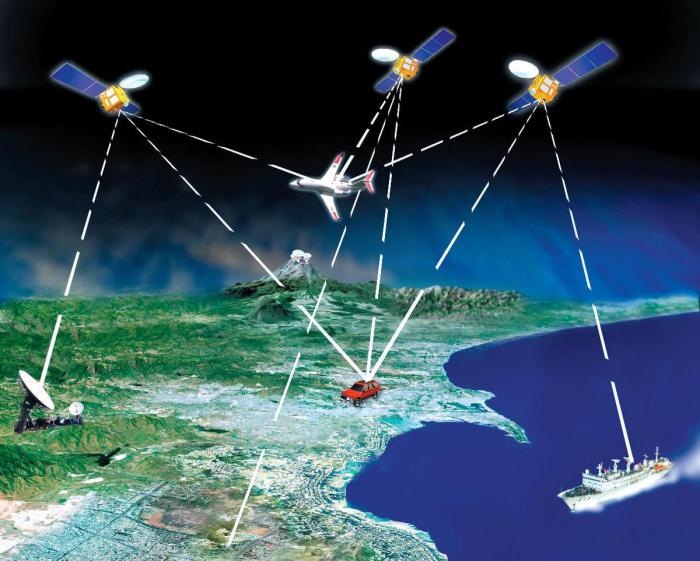
Из хороших стоит отметить Garmin Dakota 20 - легкий, малые габариты, загрузка обновлений, поддержка флешки. Также отличными решениями являются iMap и iTrex20. В целом, чаще всего показателем является стоимость устройства. Бросовые цены - повод задуматься о качестве и работоспособности навигатора.
Определение начальной точки
После регистрации сигнала спутника происходит согласование данных и на отображаемой карте появляется точка – текущее положение устройства. В зависимости от ряда факторов возможна погрешность в несколько десятков метров. С этого момента можно начинать прокладывать желаемый путь. Так как данный этап очень важен, рекомендуется обеспечить устройству надежную связь со спутником, хотя бы на первое время выйдя из укрытия (крыша), или установить его у самого окна.
Непосредственное указание
Существует несколько способов того, как проложить маршрут в "Навител". Наиболее простой из них заключается в указании точек начала пути и его окончания. В желаемом месте карты нужно поставить метку (удобнее всего, если устройство поддерживает сенсорный ввод) и нажать в отобразившемся нижнем меню кнопку «Курсор». Далее «протянуть» местность к точке назначения и поставить еще одну метку. Внизу появится название улицы и кнопка «Поехали».
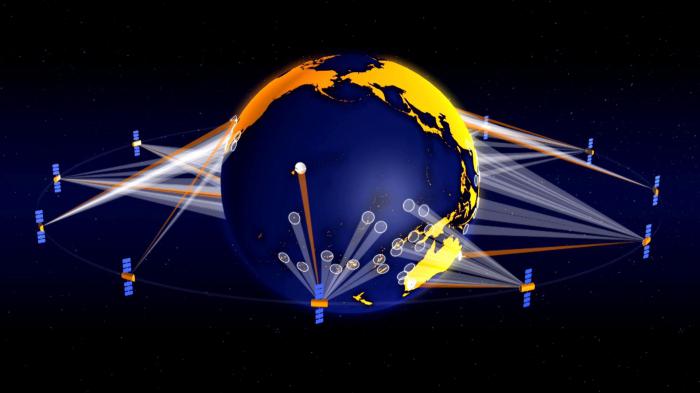
Дополнительная возможность
Однако недостаточно просто знать, как проложить маршрут в "Навител". Данная навигационная программа обладает еще одной замечательной возможностью – рассчитывать ориентировочное время прибытия на основании скорости перемещения. Для этого нужно нажать на кнопку меню (в новых версиях три параллельных белых полоски на зеленом фоне) и выбрать пункт «Маршрут». Будет выведен экран с данными о времени на дорогу, расстоянии и оставшемся пути. Кроме того, можно визуально оценить, сколько пройдено. Рекомендуется использовать данную возможность - во многих случаях она незаменима.
Точное указание
Следующий способ, которым чаще всего пользуются те, кто лишь изучает, как проложить маршрут в "Навител", заключается в непосредственном указании точки назначения. Очень часто известно, куда ехать, вплоть до номера дома, подъезда и этажа. В этом случае для прокладки пути нужно нажать на кнопку «Меню» и выбрать «Маршрут». Далее все совсем просто.

Внося настройки
Перед использованием навигационной программы рекомендуется внести определенные корректировки в алгоритм ее работы. Нажав «Меню», нужно проследовать в «Настройки» и выбрать «Навигация». Здесь требуется указать вид транспорта; решить, допустимо ли движение по грунтовым дорогам и сделать выбор в пользу коротких или надежных путей. В разделе «Онлайн сервисы» можно настроить автоматическое обновление, синхронизацию и прочие услуги, требующие доступа к сети Интернет. Не следует игнорировать возможность внесения корректировок.
Сохранение пути
Иногда возникает необходимость сделать путь, по которому выполнялось движение, доступным во время других сеансов. "Навител" позволяет это реализовать. Если во время движения программа будет закрыта, то после ее повторного запуска будет предложено продолжить движение по указанному ранее маршруту или отказаться от него.

И, наконец, нельзя не сказать о том, как сохранить маршрут в "Навител" при помощи непосредственной записи. В начале движения нужно нажать на изображение кассеты, что активирует сохранение трека. По прибытии повторное нажатие отключает запись. На карте будет полоса фиолетового цвета – маршрут.
Близнецы, а такие разные
Постоянно появляются новые версии программы "Навител". Некоторые возможности исчезают, а взамен их предлагаются обновленные. Способы управления на системах «Андроид» и Win CE пусть немного, но разнятся. Карты разных версий между собой несовместимы. Таким образом, не существует универсального решения какой-либо проблемы, связанной с навигационной программой.
Читайте также:

